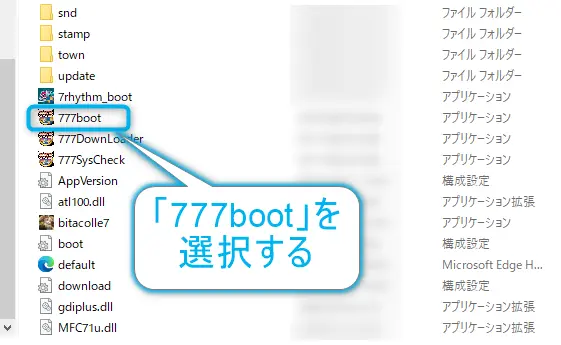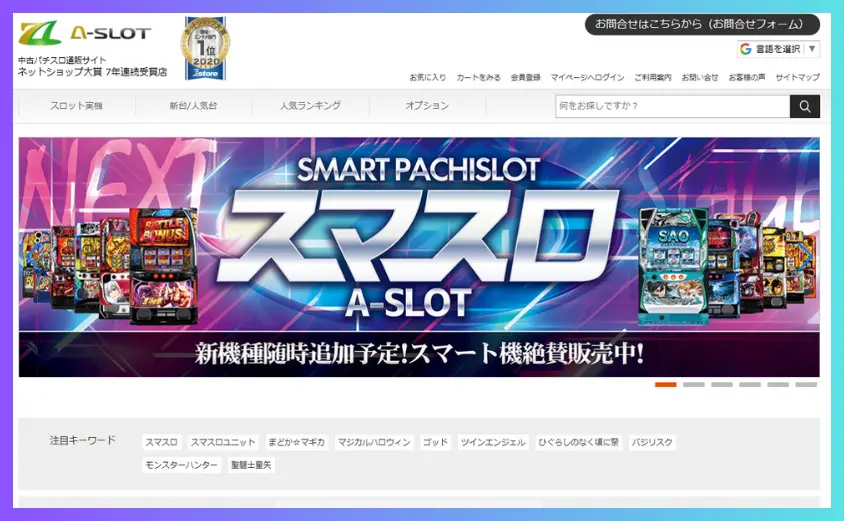777タウンの登録方法が、意外とめんどくさいと感じている人はいませんか?
確かに入力項目が多く、パソコンが苦手な方は少し大変な作業になるでしょう。
しかしこの記事を見ながら登録すれば、あっという間に終わってしまうこと間違いなしです!
全34枚の実際の登録している画像を使って、初めての人でも分かるように丁寧に解説しています。
実際の画像を使っているから、間違いないよ
上手くいかない時の対処法も併せて紹介しているので、安心して登録ができますよ。
ぜひ最後まで読んでもらって、楽しい777タウン生活を始めていきましょう!
その他のスロットゲームを探す↓
-
-
【夜更かし注意】ハマる無料スロットゲーム・スロットアプリを徹底解説!
続きを見る
実際の登録画面を見ながら777タウンに登録しよう!
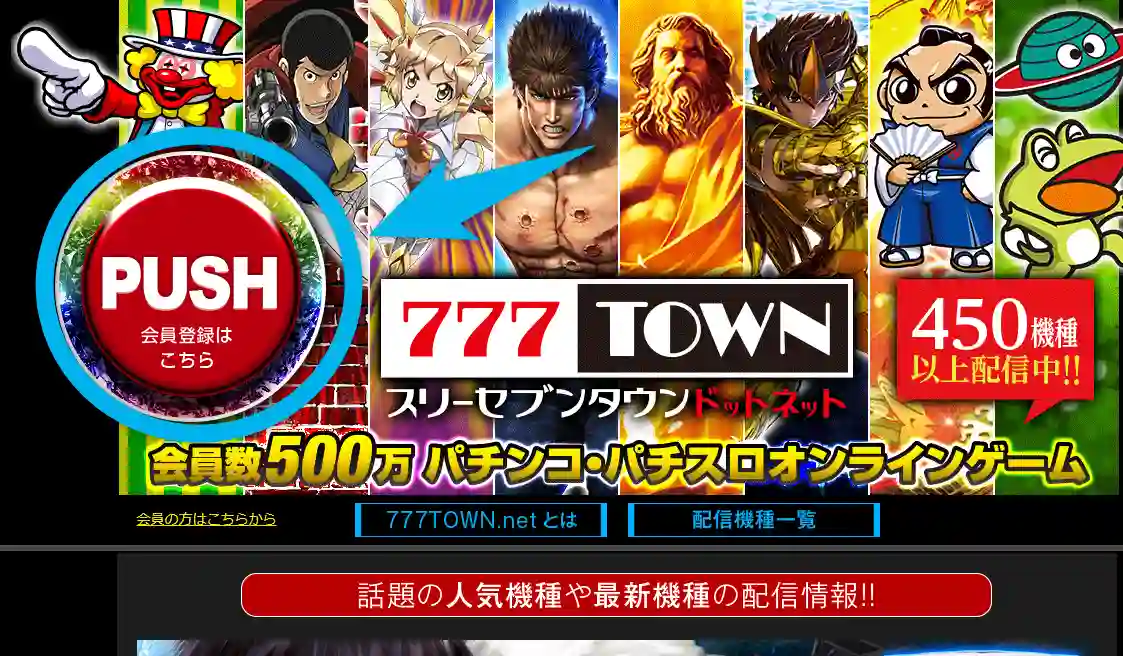
実際に登録をしたときの画面を見ながら作業をできるので、初めての人やパソコンが苦手な人でも簡単に登録を進めることが出来ます。
一緒に登録作業を進めていきましょう。
事前準備に画面を分割するとさらに登録しやすくなる
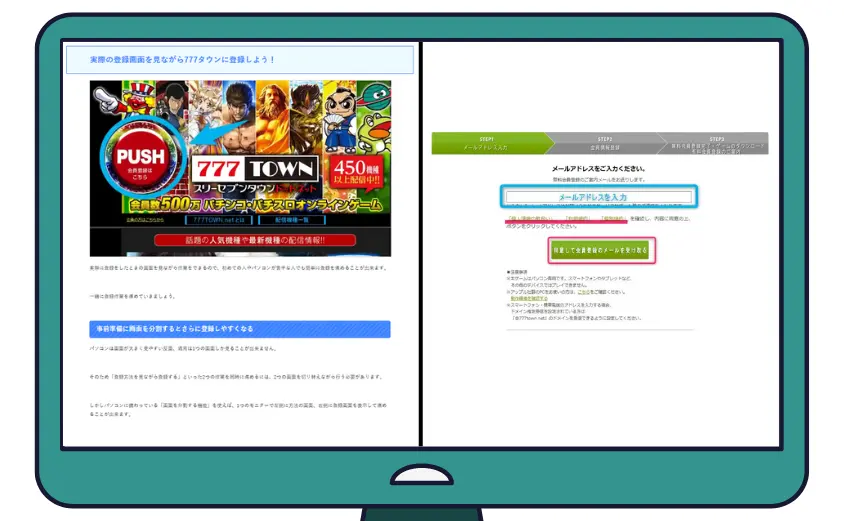
パソコンは画面が大きく見やすい反面、通常は1つの画面しか見ることが出来ません。
そのため「登録方法を見ながら登録する」といった2つの作業を同時に進めるには、2つの画面を切り替えながら行う必要があります。

しかしパソコンに備わっている「画面を分割する機能」を使えば、1つのモニターで左側に方法の画面、右側に登録画面を表示して進めることが出来ます。
この方法で両方の画面を表示しながら、作業を進めていけばかなり簡単に登録を進めていけます。
そのため可能な限り2画面に分割して、作業することがおすすめです。
画面を切り替えなくて済むから、スゴイ便利だよ
また2つ以上のモニターがある場合は、Shift+Windowsボタン+矢印キーなどでそれぞれのモニターに画面を表示させておきましょう。
さて、それでは準備が整ったところで、777タウンの登録を進めていきましょう!
家でパチスロを楽しむ方法 【完全版】
777タウンの登録手順【分かりやすい画像付き】

777タウンの登録手順を、画像付きで解説していきます。
分からないところがあれば、立ち止まりながら確実にゆっくりと登録を進めていきましょう!
メールアドレスを入力し登録案内メールを受信する
「777タウン」にアクセスして、ホームページを開きます。
ホームページを開いたら、左側にある「PUSH 会員登録はこちら」ボタンを押します。
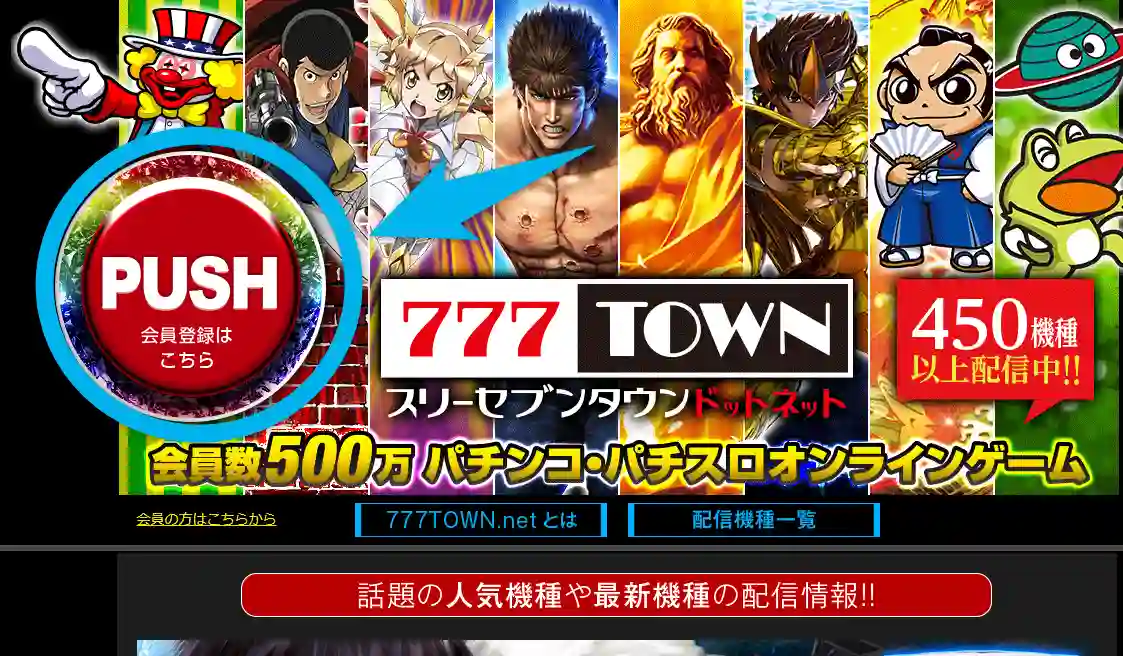
PUSHボタンを押すと、「メールアドレス入力画面」に移動するので、希望のメールアドレスを入力します。
入力の際には利用規約、個別規約の確認を忘れないようにしてください。
規約はしっかりと読んでおこう
入力が終わったら、「同意して会員登録のメールを受け取る」ボタンを押しましょう。
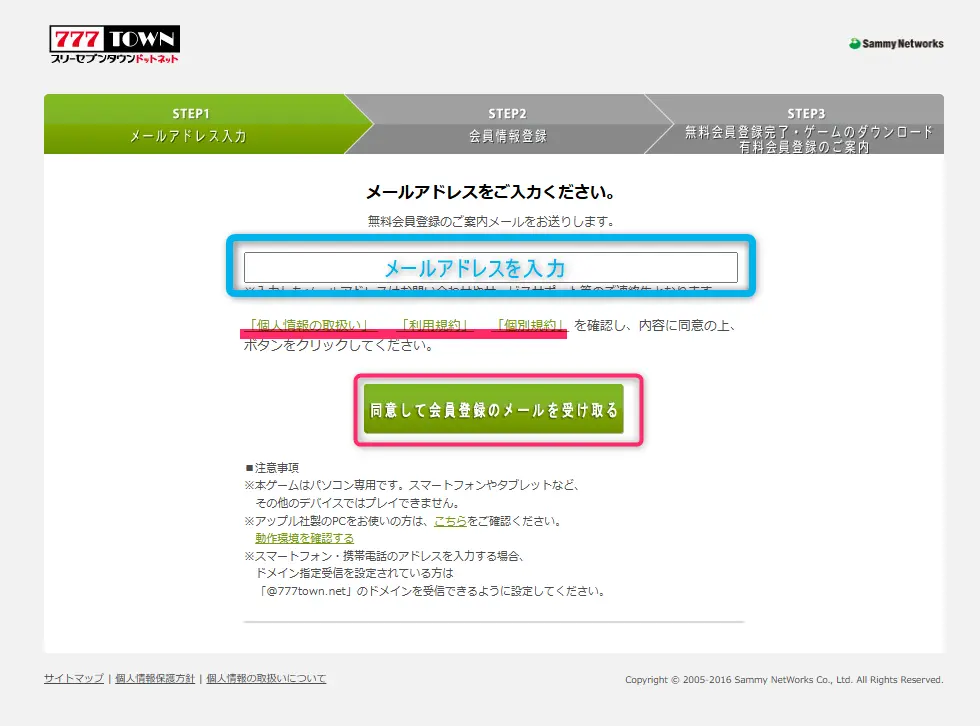
届いたメールを開き、必要事項を入力する
「同意して会員登録のメールを受け取る」ボタンを押すと、入力したメールアドレス宛に「無料会員登録」の案内が届くので、内容を確認します。
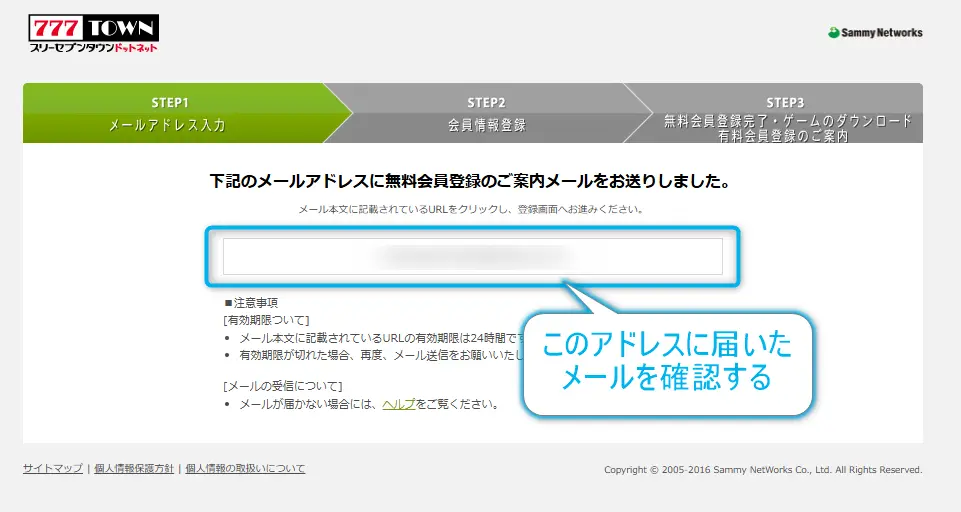
メールのフォルダを確認して、「<777タウン.net>無料会員登録」のメールを開きます。
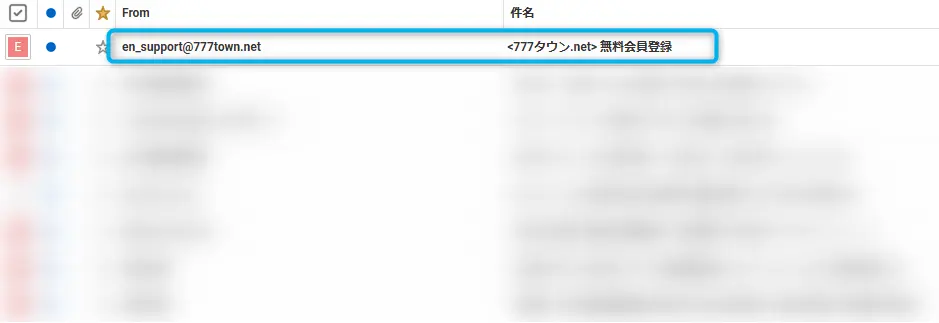
メールを開いたら、本文の中の表示されているURLの中で、一番上のURLをクリックして会員情報の登録を行います。
この時点ではまだ会員登録はしていないので、手順を確認しながら手順通り進めていきましょう。
あせらなくて大丈夫だよ
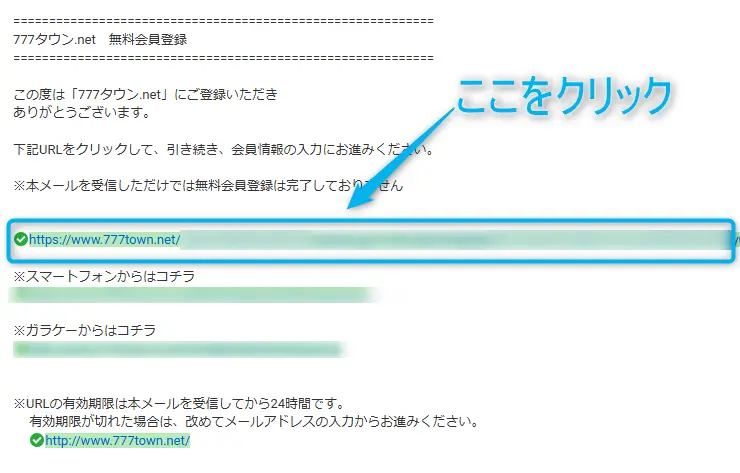
会員登録に必要な情報は「①ニックネーム」「②性別」「③ログインID」「④パスワード」の4つになります。
・「①ニックネーム」はゲーム内で表示されるため、誰に見られても大丈夫な名前にします。
・「③ログインID」は半角英数字で好きな並びで大丈夫です。
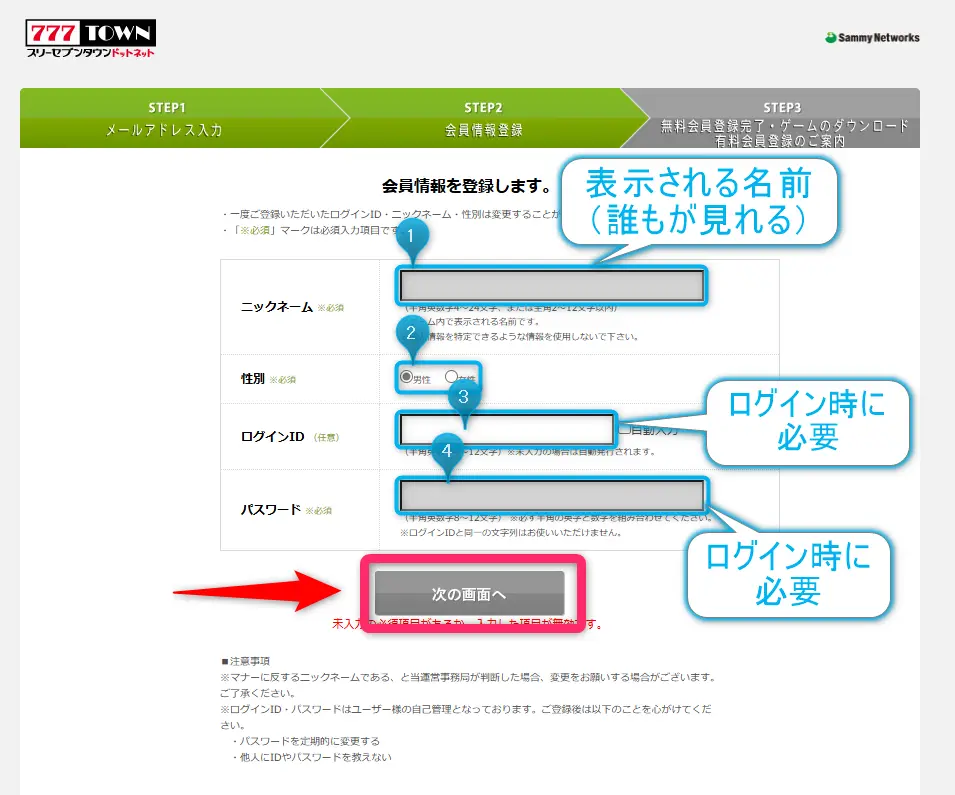
ただ考えるのがめんどくさい人は、ログインID入力欄の右側にある「自動入力」欄にチェックを入れれば、勝手に決めてくれるのでそちらを活用してください。
めんどくさがり屋にはありがたい
ここで入力した内容はパスワード以外変えられないため、間違いの無いように入力してください。
また入力した内容をメモを取るなどして、忘れないようにしましょう。
入力が終わったら、「次の画面へ」ボタンを押します。
入力内容を再度確認し、「登録する」ボタンを押します。
ここの登録を完了すると、パスワード以外の内容は変更できないため、修正したい場合は「修正する」ボタンを押して修正しましょう。
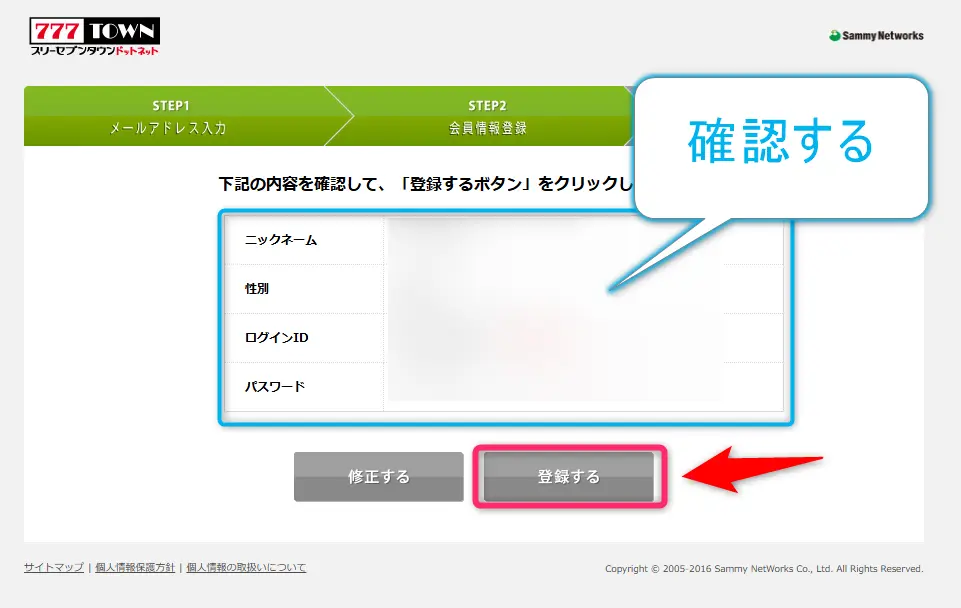
これで無料会員の登録は完了です。
大丈夫かな?もう少し続くよ
続いて、ゲームデータのダウンロードを進めていきます。
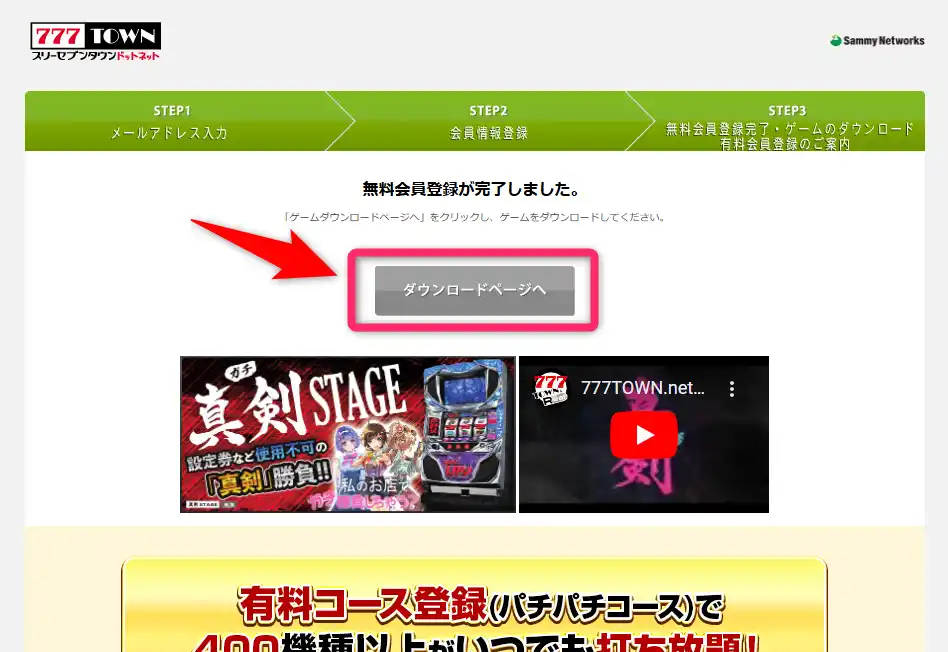
ゲームをダウンロードし、インストールを行う
「ゲームダウンロード」ボタンを押して、ダウンロードを開始します。
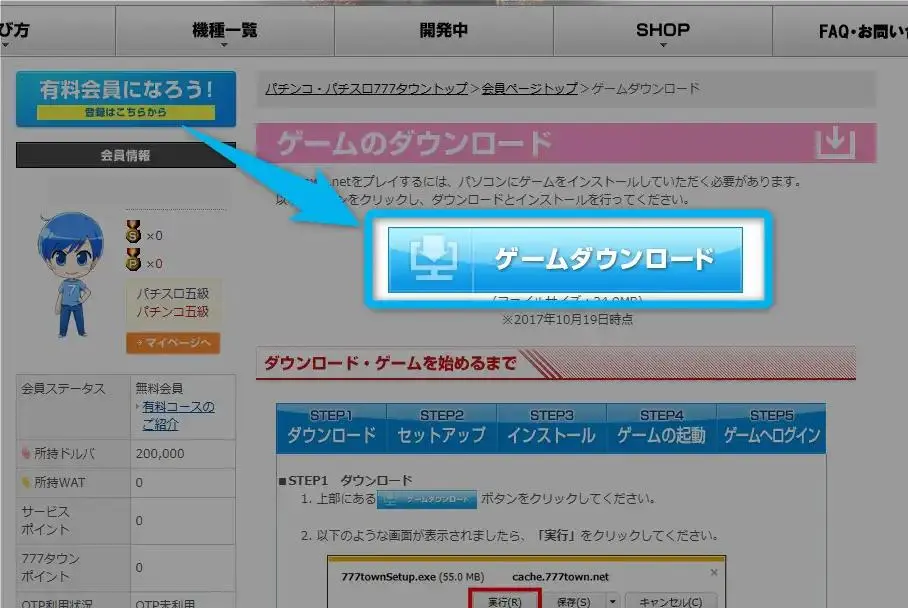
もし、下記の表示が出た場合は「実行」を選択します。

ダウンロードが完了すると、「777タウン.net セットアップへようこそ」の画面が自動で開きます(開かない場合は下記の方法参照)。
開かない場合の対処は、このあと解説しているよ
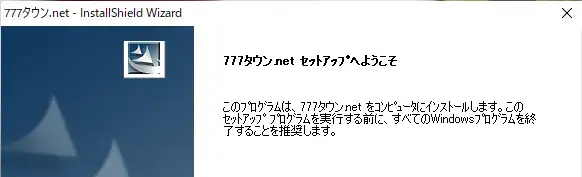
セットアップ画面が開かない場合
パソコン内の「ダウンロード」ページを開き、ダウンロードページ内の「777townSetup」を選択しファイルを開きます。
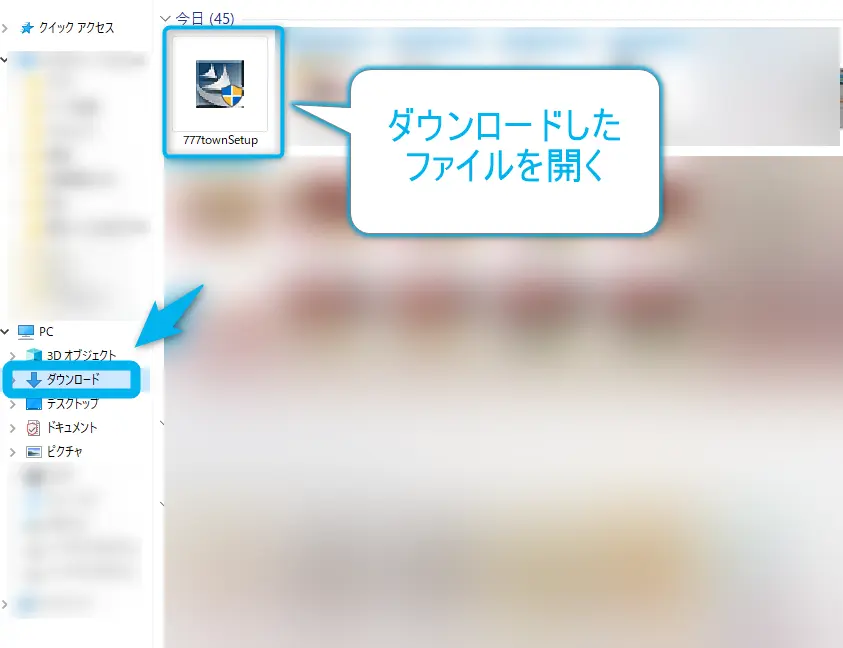
セットアップ画面が開いたら、「次へ(N)>」ボタンを押します。
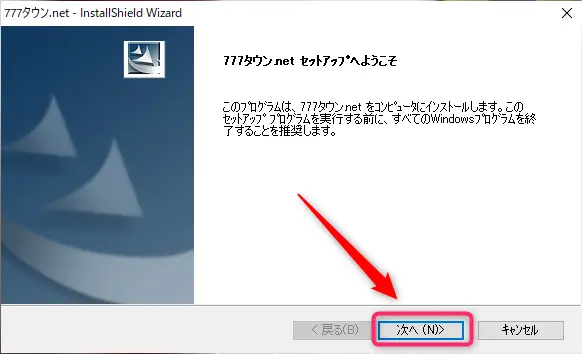
インストールをする場所を選択しますが、出来るだけ自分で分かりやすい場所を選択します。
「Program file」などが選ばれていることが多いですが、後になってどこにある分からなくならないように注意してください。
迷ったらそのままでも大丈夫です。
間違って削除の危険があるから、デスクトップはおすすめしないよ
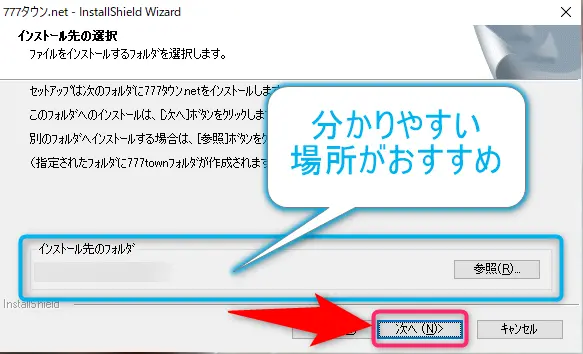
フォルダを選択したら、「インストール」ボタンを押します。
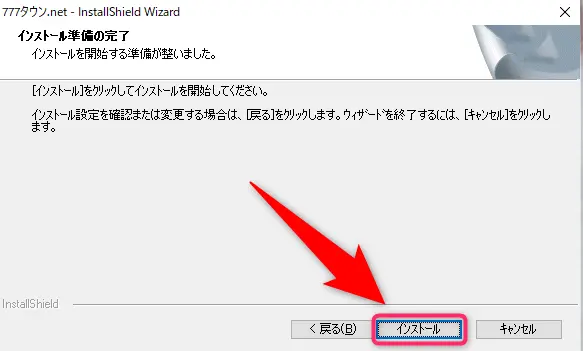
再起動を行い、ゲームを立ち上げる
インストールが完了したら再起動を行います。
すぐに再起動をする場合は「はい、今すぐコンピュータを再起動します。」を選択して、下記の完了を押します。
どちらを選んでも、失敗はしないから大丈夫!
他のファイルやアプリケーションを保存したい場合や、今すぐ遊ばないなどの場合は「いいえ、後でコンピュータを再起動します。」を選択して、下記の完了を押します。
※後でコンピュータを再起動する場合の方法は、下記で解説しています。
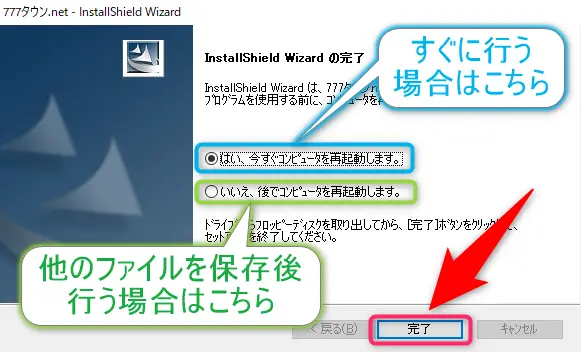
パソコンが再起動されたら、デスクトップにゲームのショートカット「777タウン.net起動」が作成されているはずです。
(デスクトップに777タウンがない場合の方法は「あとで再起動する場合の方法」の後で解説しています)
ショートカットがない対処法は、後で解説しているよ
クリックして、さっそくゲームを起動して777タウンを立ち上げます。
完了までもう一息です。一緒に頑張りましょう!
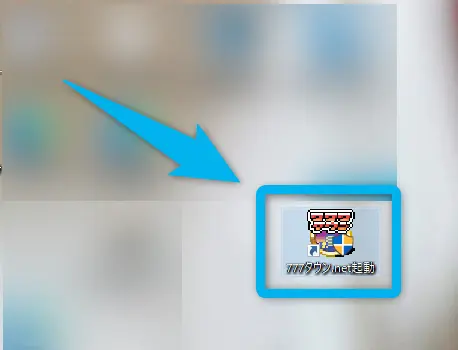
あとで再起動する場合の方法
後で再起動をする方法は、「自分で再起動する」方法と「777タウンセットアップ画面から再起動」の方法があります。
どちらでもできるので、好きなやり方で行ってください。
自分で再起動する場合
1.パソコンの再起動をします。
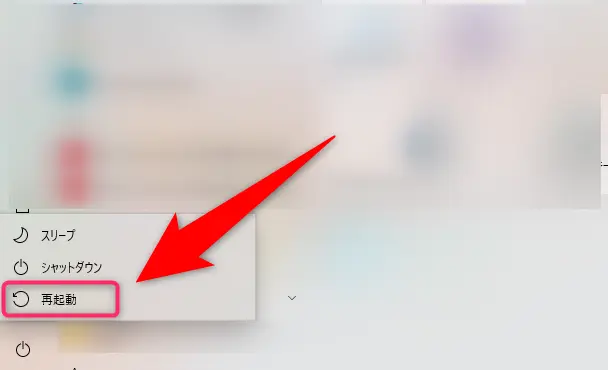
2.パソコンが再起動されたら、デスクトップにゲームのショートカット「777タウン.net起動」が作成されているはずです
(デスクトップに777タウンがない場合の方法は「あとで再起動する場合の方法」の後で解説しています)
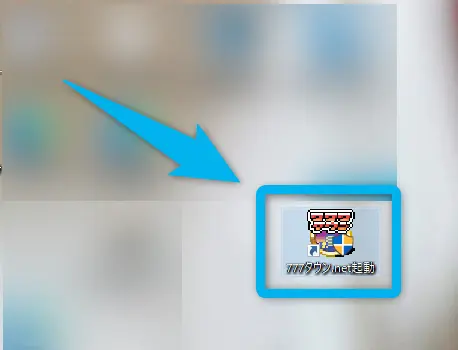
777タウンセットアップ画面から再起動
1.ダウンロードした「777townSetup」を開きます。
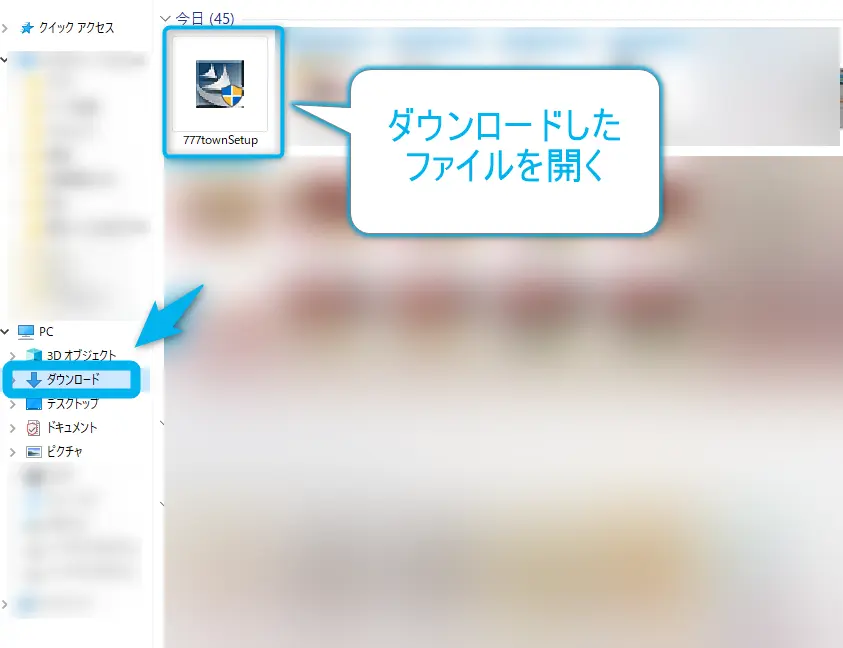
「既にゲームがインストールされています。ファイルを更新しますか?」と表示されるので、「はい」ボタンを押します。
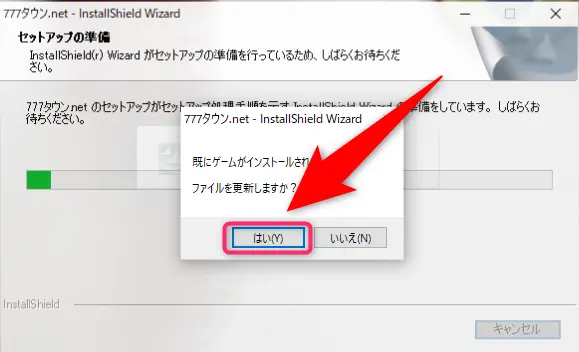
次に、「はい、今すぐコンピュータを再起動します。」を選択して、「完了」ボタンを押します。
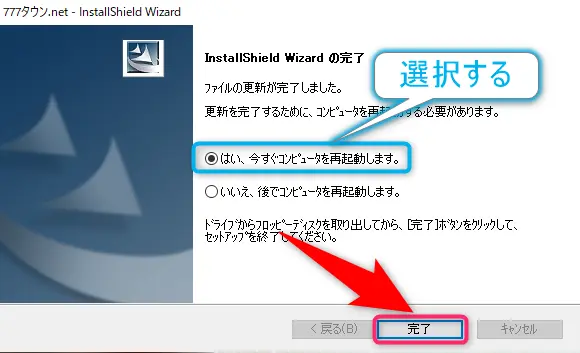
もし、何かしらの理由で本来作成されるはずの「777タウン.net起動」のショートカットがない場合は、直接ファイルページを開いてアクセスします。
やり方は記事の最後の方で解説しています。
ゲームを起動し、ログインIDとパスワードを入力する
ゲームを起動すると、モード選択画面が表示されます。
「無料モードのみご利用いただけます」の表記がありますが、どちらを選んでも問題なくゲームは起動するため、好きな方を選択しましょう。
最初はチュートリアルがないから、どっちでもOK!
心配であれば、「今後この画面を表示しない」のチェック欄にチェックを入れないでおけば、毎回この画面が表示されるので大丈夫です。
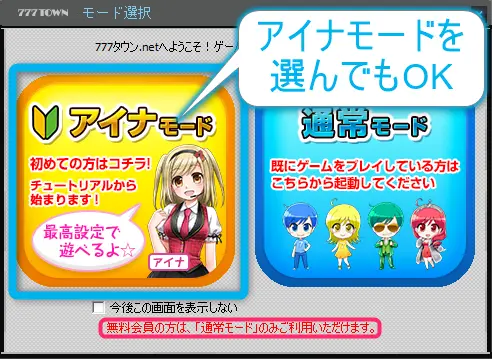
モード選択が完了すると、ログイン画面が表示されます。
最初に開いた時はファイルのダウンロードがあるため、画面下のダウンロード表示が終わるまで待ちましょう。
ワクワクするね!もう少しだよ
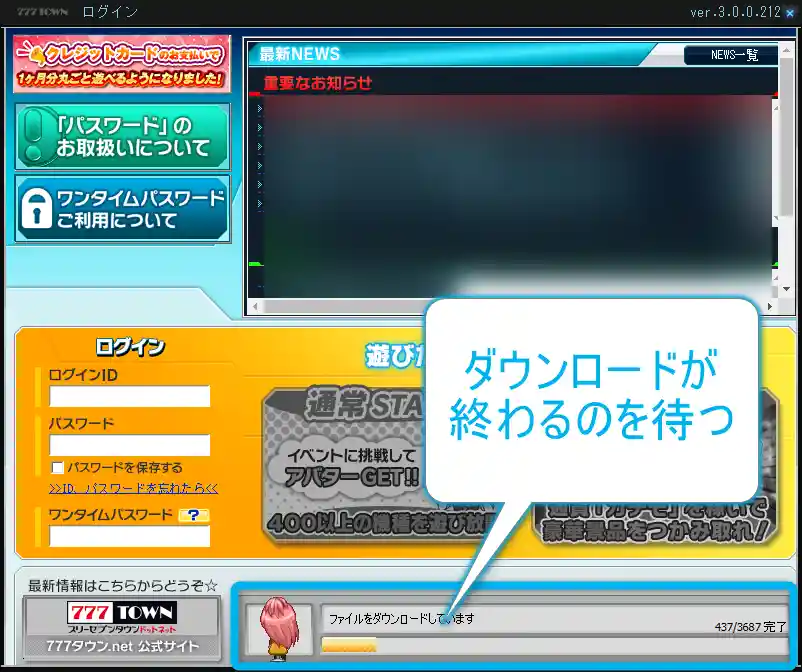
ダウンロードが終了したら、「ログインID」と「パスワード」を入力します(ログインIDが自動入力の場合は下記で解説)。
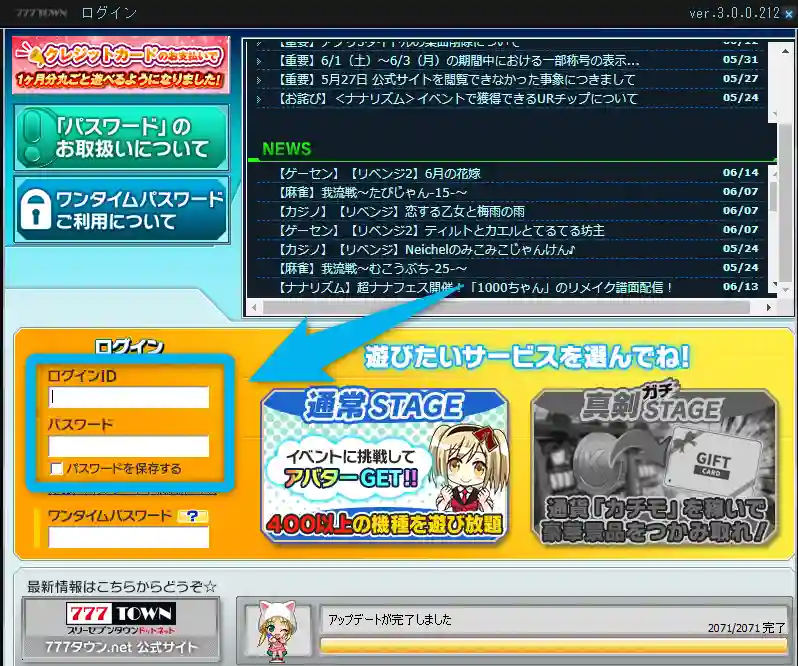
ログインIDをお任せの「自動入力」を選択した場合は、自動で作成したログインIDが登録したメールアドレス宛に届いています。
「<777タウン.net>無料会員登録完了のお知らせ」の名前で届いているので、そちらを確認してください(下記参照)。
ログインIDを自動入力にした場合のログインID確認方法
件名が「<777タウン.net>無料会員登録完了のお知らせ」のメールを開きます。
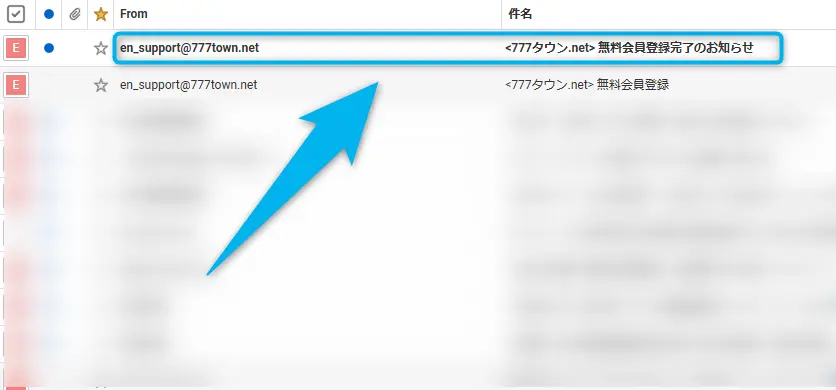
メールの中に「ログインID」と書かれているので、その横の半角英数字の並びがログインIDになります。
コピペをして、入力欄に入力しましょう。
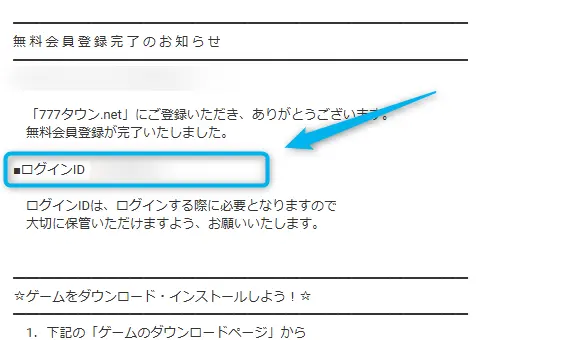
ログインIDとパスワードを入力したら、「通常STAGE」が点灯するのでそこをクリックします。
ちなみに「パスワードを保存する」にチェックをしておくと、次回ログインの時にパスワードを入力しないでログインできるのでおすすめです。
あと一息だよ
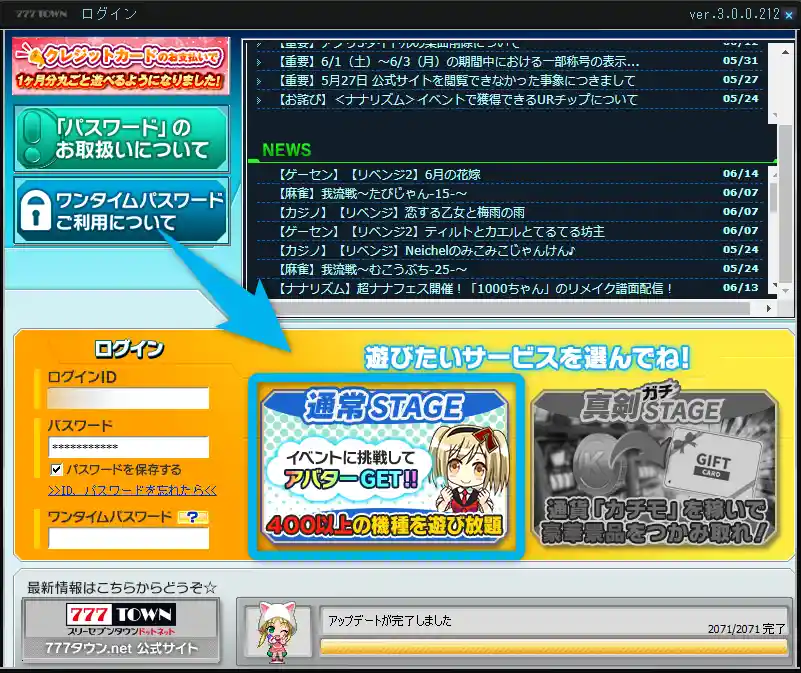
規約を読んで、下までスライドしたら「同意する」ボタンが点灯するので、ボタンを押します。
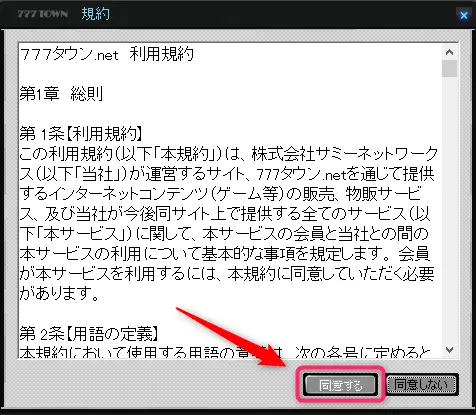
お疲れさまでした。登録完了です。
少し長くて大変だったかもしれませんが、これから楽しい時間が待っています。思う存分楽しみましょう!
これで終わりだよ、好きなだけ楽しもう!
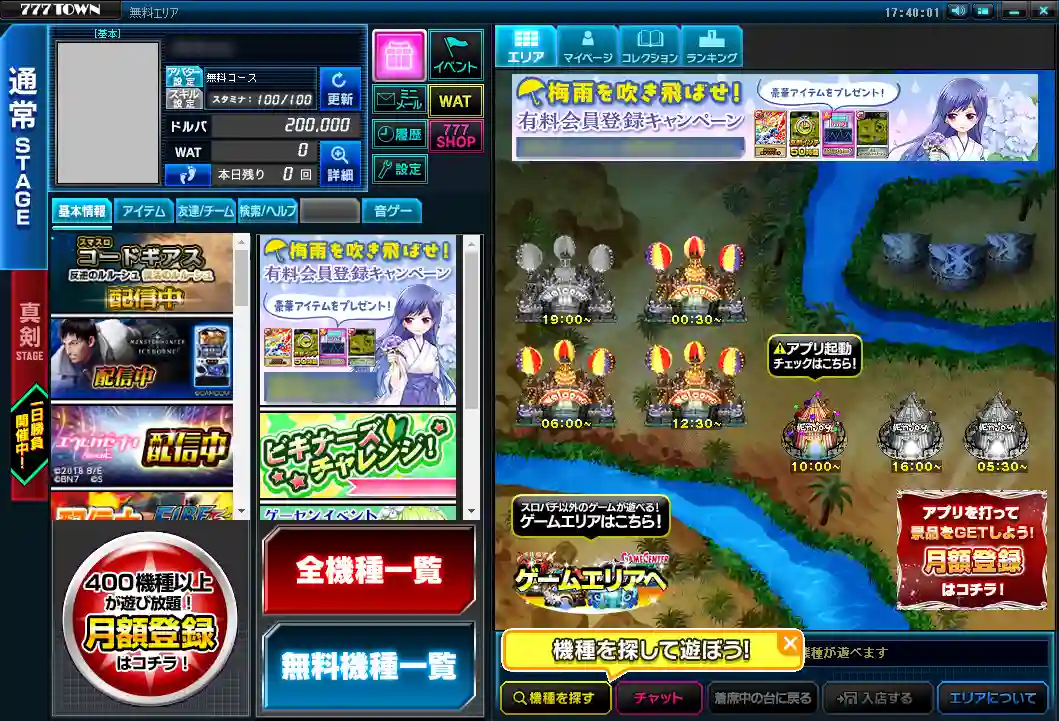
「777タウン.net起動」ショートカットがデスクトップにない場合の対処法
ショートカットがない場合の対処法だよ
手順① パソコン内で「777town」のファイルを検索します
パソコンの下側の検索欄、あるいはファイルを開いて右上にある検索欄で、「777」あるいは「777town」と検索します。
左下の検索欄で見つからない場合は、「C: 」や「D: 」などのドライブ内の右上の検索を使いましょう。
基本は、右上がおすすめだよ
※左下はネット上の情報も出てくる。
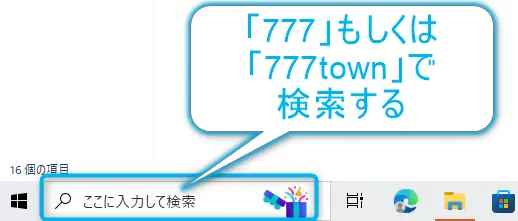
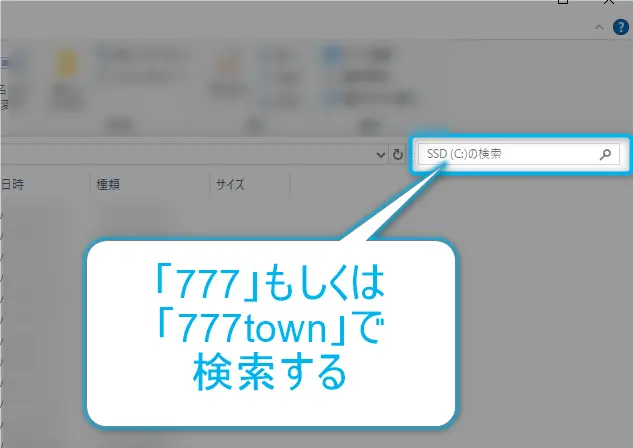
「777town」ファイルが見つかったら、開いて「777boot」を選択する
777townファイルを開きます。
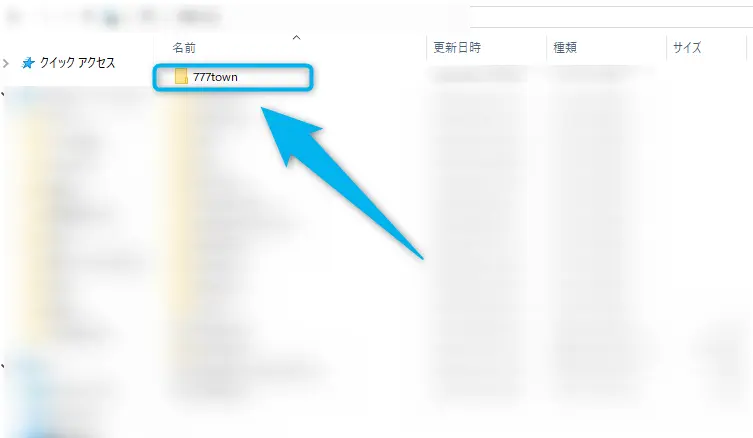
777town内の「777boot」を探してクリックします。
777bootをクリックすると「777タウン.net起動」ショートカットをクリックした時と同じ画面が表示されます。
※デスクトップの「777タウン.net起動」ショートカットは、777bootのショートカットのため。
少し面倒だけど、頑張って!